Pri reštartovaní alebo vypínaní notebooku/PC so systémom Windows Táto aplikácia blokujewindows 10vypnúť?alebo aBlokovanie neznámej aplikáciepri každom reštarte alebo vypnutíVypnite Windows 10 PC.
Zvyčajne, keď vypnete systém, hlavný server zaistí, že predtým spustené programy sú správne zatvorené, aby sa predišlo poškodeniu údajov a programov.Ak z nejakého dôvodu na pozadí stále bežia nejaké aplikácie, zabráni to vypnutiu systému Windows 10 s nasledujúcou správou:
Zatvorte aplikáciu a zatvorte / reštartujte
Ak sa chcete vrátiť späť a uložiť svoju prácu, kliknite na tlačidlo Zrušiť a dokončite požadovanú akciu.
Táto aplikácia zabraňuje vypnutiu.
Možnosti zahŕňajú " vždy vypnuté" s „ Zrušiť".
Technicky sa odporúča, aby ste pred spustením vypnutia/reštartu ukončili všetky spustené programy.ale,Ak máte pocit, že pred vypnutím nie sú spustené žiadne programy, a to sa stáva zakaždým, postupujte podľa krokov/metód uvedených nižšie.
Obsah
Spustite nástroj na riešenie problémov s napájaním
Začnite spustením vstavaného programu v nástroji na riešenie problémov s napájaním systému Windows, aby ste skontrolovali a opravili, či nejaké chyby súvisiace s napájaním bránia ukončeniu Windows Forms.Toto je voliteľné, ale niekedy užitočné.
- Stačí zadať „riešiť problémy“ do vyhľadávania v ponuke Štart a stlačiť Enter.
- Posuňte zobrazenie nadol a vyhľadajte položku Napájanie, kliknite naň a spustite nástroj na riešenie problémov.
- Týmto sa skontroluje a opraví, či problém spôsobujú problémy súvisiace s napájaním.
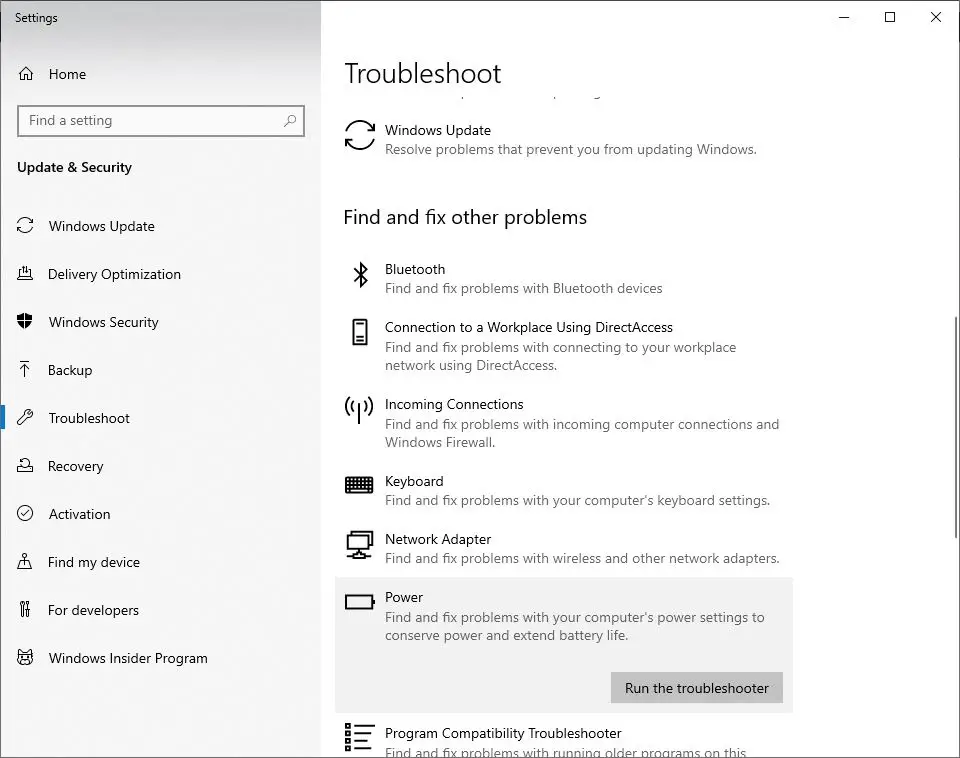
Spustite kontrolu systémových súborov
Opäť platí, že ak sú systémové súbory poškodené, môže to spôsobiť spustenie nepotrebných služieb/aplikácií na pozadí, čo zabráni vypnutiu systému Windows a zobrazí správu ako Neznáma aplikácia, ktorá zabráni vypnutiu systému Windows 10.Spustite pomôcku SFC, aby ste sa uistili, že poškodené systémové súbory nespôsobujú problémy. .
- Otvorte príkazový riadok ako správca
- vstúpiťobjednaťsfc /scannowA stlačte Enter.
- Počkajte, kým sa proces skenovania nedokončí na 100 %, potom reštartujte systém Windows a skontrolujte.
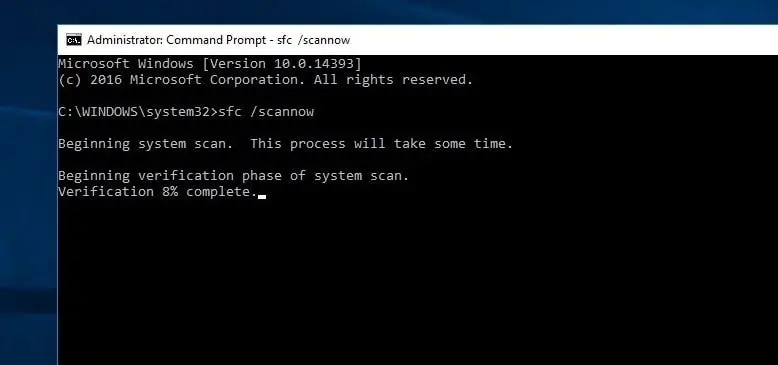
Ak výsledky skenovania SFC nedokážu opraviť poškodené systémové súbory, spustite príkaz DISM na skenovanie a opravu obrazu systému.Potom znova spustite pomôcku SFC.
Zakázať rýchle spustenie
- Stlačte Windows + R, zadajte powercfg.cpla potom kliknutím na tlačidlo OK otvorte Možnosti napájania.
- Kliknite na položku Vybrať činnosť tlačidiel napájania na ľavej table.
- Potom vyberte Zmeniť nastavenia, ktoré sú momentálne nedostupné.
- Ak sa zobrazí varovanie Kontrola používateľských kont, kliknite na tlačidlo Áno.
- Teraz v časti Nastavenia vypnutia zrušte začiarknutie políčka vedľa položky „Povoliť rýchle spustenie (odporúča sa)“, aby ste ho zakázali.
- Kliknite na tlačidlo Uložiť zmeny a reštartujte systém Windows, aby ste skontrolovali, či žiadne iné aplikácie nebránia vypnutiu systému Windows 10.
Upravte nastavenia účtu
- Stlačením klávesov Windows + S spustite panel vyhľadávania.
- Do dialógového okna zadajte „účet“ a otvorte prvý relevantný výsledok, ktorý sa zobrazí.
- V nastaveniach účtu prejdite na „Možnosti prihlásenia“
- Tu zrušte začiarknutie (vypnite) možnosť „Použiť moje prihlasovacie údaje na automatické dokončenie nastavenia zariadenia po aktualizácii alebo reštarte“.
- Reštartujte počítač a skontrolujte, či sa problém vyriešil.
Tweak Editor databázy Registry
Ak všetky vyššie uvedené metódy problém nevyriešili a stále existujú neznáme aplikácie, ktoré bránia systému Windows 10 vypnúť každé vypnutie/reštart.Poďme vyladiť register systému Windows, aby sme tento problém vyriešili.
Poznámka: Pred vykonaním akýchkoľvek zmien odporúčame zálohovať databázu databázy Registry.
Upraviť 01:
- Stlačte Windows + R, zadajte regedit a kliknutím na OK otvorte Editor databázy Registry systému Windows.
- Prejdite semHKEY_LOCAL_MACHINESYSTEMCurrentControlSetControl.
- Na pravej table dvakrát kliknite WaitToKillServiceTimeout.
- 將Číselné údajenastaviť 500 alebo menej.kliknite 確定 uložiť zmeny.Reštartujte okná a skontrolujte.
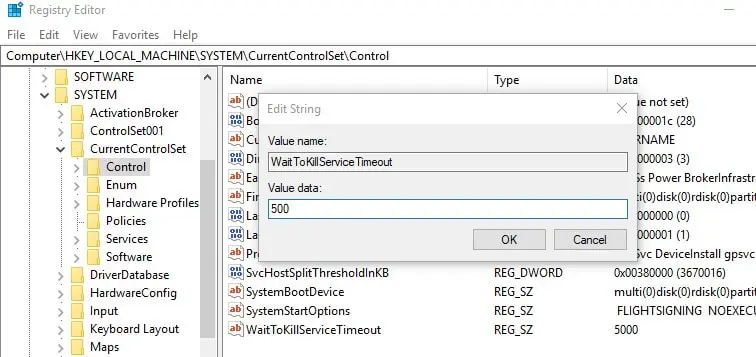
Upraviť 2
- Prejdite na Pracovná plocha ovládacieho panela HKEY_CURRENT_USER.
- Na pravej table kliknite pravým tlačidlom myši na prázdne miesto a vyberte Nové" > "Hodnota DWORD".
- novovytvorenýDWORD (REG_DWORD)Premenovať je AutoEndTasks.
- Dvakrát kliknite a zmeňte jeho hodnotu na 1, ako je znázornené na obrázku nižšie.
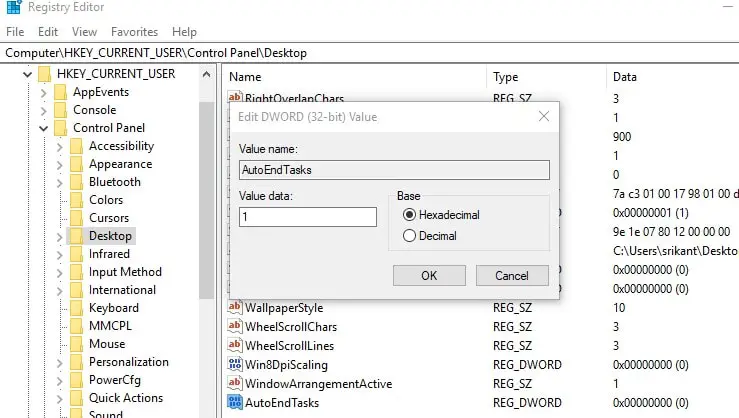
To je všetko, zatvorte Editor databázy Registry a reštartujte systém Windows, skontrolujte, či žiadne iné aplikácie nebránia vypnutiu systému Windows 10.Stále máte nejaké otázky, neváhajte diskutovať v komentároch nižšie.

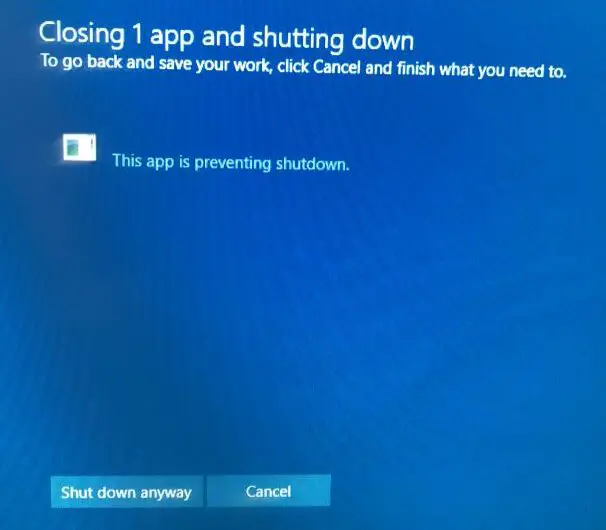
![[Opravené] Microsoft Store nemôže sťahovať aplikácie a hry](https://oktechmasters.org/wp-content/uploads/2022/03/30606-Fix-Cant-Download-from-Microsoft-Store.jpg)
![[Opravené] Microsoft Store nemôže sťahovať a inštalovať aplikácie](https://oktechmasters.org/wp-content/uploads/2022/03/30555-Fix-Microsoft-Store-Not-Installing-Apps.jpg)

